-
![]() Ma Dash Cam n'arrête pas de dire Formater la carte SD, comment y remédier ?
Ma Dash Cam n'arrête pas de dire Formater la carte SD, comment y remédier ? le 13 Aug 2025
le 13 Aug 2025 6 min de lecture
6 min de lecture -
![]() Comment réparer le SSD Crucial non détecté sur un PC Windows [Aucune perte de données]
Comment réparer le SSD Crucial non détecté sur un PC Windows [Aucune perte de données] le 13 Aug 2025
le 13 Aug 2025 6 min de lecture
6 min de lecture -
Comment récupérer des données du disque dur externe de Western Digital/WD ?
 le 13 Aug 2025
le 13 Aug 2025 6 min de lecture
6 min de lecture -
Récupérer les données d'une clé USB morte
 le 13 Aug 2025
le 13 Aug 2025 6 min de lecture
6 min de lecture -
Comment récupérer un fichier supprimé définitivement dans Google Drive?
 le 13 Aug 2025
le 13 Aug 2025 6 min de lecture
6 min de lecture -
![]() Comment réparer un périphérique USB non reconnu sous Windows 10/8/7/XP
Comment réparer un périphérique USB non reconnu sous Windows 10/8/7/XP le 13 Aug 2025
le 13 Aug 2025 6 min de lecture
6 min de lecture -
![]() Comment récupérer une partition perdue sur un disque dur externe à l'aide de CMD
Comment récupérer une partition perdue sur un disque dur externe à l'aide de CMD le 13 Aug 2025
le 13 Aug 2025 6 min de lecture
6 min de lecture -
![]() [SOLVED] Le disque dur/disque dur externe n'affiche que la moitié de sa capacité
[SOLVED] Le disque dur/disque dur externe n'affiche que la moitié de sa capacité le 13 Aug 2025
le 13 Aug 2025 6 min de lecture
6 min de lecture -
Récupérer des données de Blackberry
 le 13 Aug 2025
le 13 Aug 2025 6 min de lecture
6 min de lecture -
![]() Comment récupérer les données d'un disque dur d'ordinateur portable mort sous Windows 11/10/8/7
Comment récupérer les données d'un disque dur d'ordinateur portable mort sous Windows 11/10/8/7 le 13 Aug 2025
le 13 Aug 2025 6 min de lecture
6 min de lecture
Sommaire
Les disques durs externes sont l'un des dispositifs de stockage les plus fréquemment utilisés pour le stockage et la sauvegarde des données. Cependant, lorsque nous apprécions la commodité qu'il apporte, nous pouvons également rencontrer divers problèmes liés au disque dur, comme un disque dur qui n'apparaît pas ou non reconnu, un disque dur externe n'affichant pas les fichiers et, le cas sur lequel nous nous concentrons ici, une erreur de format du disque dur externe. Il existe deux types d'erreur de formatage: le disque dur externe demandant à être formaté ou le disque dur externe ne formatant pas. Précisez votre situation et suivez les solutions correspondantes pour faire face au problème.
CONTENU DE L'ARTICLE:
Partie 1. Disque dur externe non formaté - Vous devez formater le disque dans le lecteur avant de pouvoir l'utiliser
"Récemment, j'ai rencontré un problème en accédant à mon disque dur externe Seagate de 160 Go. Chaque fois que j'ai essayé de l'ouvrir, Windows m'a montré que mon disque dur externe n'était pas formaté et m'a demandé de le formater. C'est vraiment ennuyeux ! Comment puis-je résoudre ce problème sans perdre mes données ?"
Les causes
En général, lorsque vous recevez ce message d'erreur, votre disque dur externe apparaît en format RAW dans l'explorateur de fichiers ou la gestion des disques. C'est parce que:
- Le système de fichiers de votre support de stockage est corrompu en raison d'une panne de courant, d'une éjection soudaine, d'une attaque de virus...
- Le fichier reconnu par le système d'exploitation de votre ordinateur.
- À noter: Le système de fichiers d'un disque dur ou d'une partition contrôle la manière dont les données sont stockées et récupérées. C'est le pont entre les données enregistrées sur votre appareil et le système d'exploitation.
Les erreurs du système de fichiers vous empêchent d'accéder à votre disque dur externe. C'est pourquoi Windows vous demande de formater l'appareil, car le formatage affectera un nouveau système de fichiers à votre disque dur externe. Grâce au système de fichiers, le disque dur externe peut à nouveau être utilisé pour le stockage de données.
Solution
Certains disent que l'erreur de non formatage du disque dur externe pourrait être corrigée en exécutant CHKDSK. En fait, lorsque vous essayez d'exécuter le CHKDSK sur un support de stockage présentant des erreurs de système de fichiers, il ne parvient pas à réparer le disque, et le CHKDSK affiche RAW. Par conséquent, le moyen le plus simple est de formater directement le disque dur externe. Si vous ne voulez pas perdre les fichiers sur votre appareil, effectuez une récupération de données et formatez ensuite le disque dur.
Procédure 1. Récupérez les données du disque dur externe RAW
Bien que les fichiers sur votre disque dur externe soient inaccessibles par Windows lorsque l'invite "Vous devez formater le disque en lecteur avant de pouvoir l'utiliser" apparaît, vous pouvez facilement y accéder et les récupérer à l'aide d'un logiciel comme EaseUS Data Recovery Wizard, un logiciel de récupération de données fiable sur disque dur. Il est capable de récupérer des données après une suppression, un formatage, un disque qui devient RAW, et d'autres situations de perte de données.
ETAPE 1
- Lancer le logiciel de récupération de données formatées après l'installation.
- Choisissez le disque dur que vous avez accidentellement formaté.
- Cliquez sur "Analyser".

ETAPE 2
- Commencez à analyser les données effacées sur le disque dur.
- Procédez à la recherche de données. Vous verrez de plus en plus de données apparaître dans les résultats de l'analyse.

ETAPE 3
- Après l'analyse, parcourez les données dans chaque section.
- Sélectionnez les fichiers de données que vous souhaitez récupérer.
- Cliquez sur "Récupérer".

■ Astuce: au lieu du disque dur d'origine, choisissez un autre emplacement pour enregistrer les données récupérées.
Si votre disque dur externe n'est pas formaté, passez à la partie suivante.
Partie 2. Le disque dur externe ne se formatera pas - Le format n'a pas réussi
"J'ai un disque dur externe LG que j'ai débranché un jour sans faire l'éjection sécurisée. Maintenant, il ne fonctionne plus. L'ordinateur reconnaît son existence sur le disque F, et le service de gestion des disques indique que l'état est sain (partition primaire). Mais il ne sera pas formaté. Dans le système de fichiers, le disque est décrit comme RAW. Je n'ai pas besoin de récupérer les données, mais je les ai reçues il y a seulement six mois et je déteste devoir les jeter et en acheter une nouvelle. Toute aide serait très appréciée".
Lorsque vous essayez de formater un disque dur interne ou externe, vous pouvez recevoir l'un des trois messages d'erreur qui indiquent un échec de formatage:
- "Le format ne s'est pas terminé avec succès".
- "La requête n'a pas pu être exécutée en raison d'une erreur de périphérique sur disque dur."
- "Le disque dur n'est pas accessible. Le paramètre est incorrect."
- À noter: Si vous vous trouvez dans l'une de ces deux dernières situations, consultez l'article correspondant pour obtenir les solutions. Les solutions proposées dans cet article se concentrent principalement sur la première situation.
Causes
Contrairement au disque dur externe qui indique qu'il doit être formaté, un disque dur externe non formaté peut avoir diverses raisons, notamment
- Votre support de stockage est infecté par un virus
- Le pilote du matériel est obsolète
- Le fichier système (DLL, SYS, EXE) est manquant ou endommagé
- votre disque dur est endommagé
Solutions
Sur la base des causes possibles, il existe six solutions réalisables au problème du "non formatage du disque dur externe":
Méthode 1. Supprimer le virus
Vous pouvez exécuter le logiciel anti-virus installé sur votre ordinateur ou Windows Defender.
Étape 1. Allez dans "Paramètres" > "Mise à jour & Sécurité" > "Sécurité Windows".
Étape 2. Cliquez sur "Protection contre les virus et les menaces".
Étape 3. Dans la section "Historique des menaces", cliquez sur "Analyser maintenant" pour rechercher des virus sur votre ordinateur.
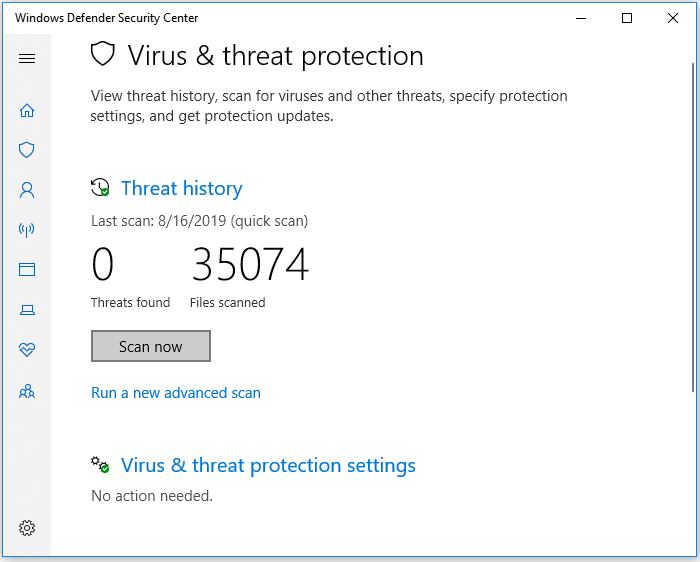
Méthode 2. Mise à jour du pilote matériel
La mise à jour du pilote du matériel peut facilement corriger l'erreur de format du disque dur causée par un pilote de périphérique obsolète. Vous pouvez le faire sous Gestion des disques
Étape 1. Connectez le disque dur externe au PC, faites un clic droit sur "Ce PC" (dans Windows 10) et choisissez "Propriétés".
Étape 2. Cliquez sur "Gestionnaire de périphériques" puis développez "Lecteur de disques". Trouvez et faites un clic droit sur le lecteur USB qui pose problème et sélectionnez "Mettre à jour le pilote".
Étape 3. Cliquez sur "rechercher automatiquement des logiciels pilotes mis à jour".
Étape 4. Attendez que le pilote soit mis à jour, puis redémarrez votre ordinateur. Ensuite, reformatez votre disque dur externe pour l'essayer.
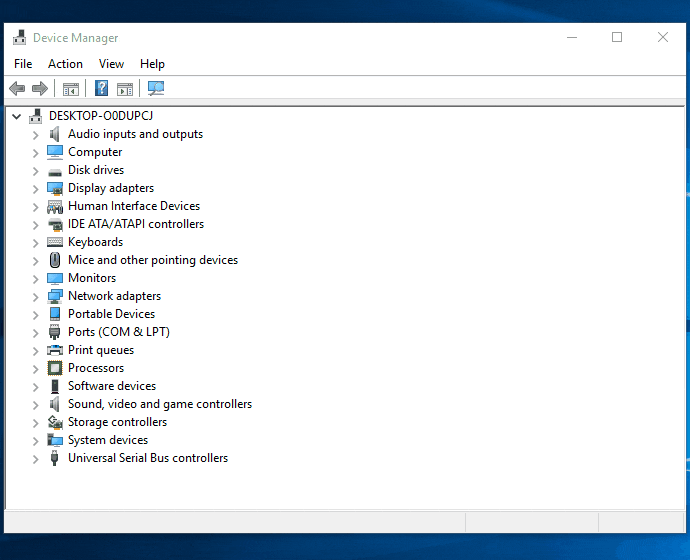
Méthode 3. Exécution de l'outil de vérification des fichiers du système
Le vérificateur de fichiers système intégré à Windows peut réparer les fichiers système manquants ou corrompus, y compris les fichiers DLL, SYS ou EXE qui font que votre disque dur externe ne peut pas être formaté. Voici les étapes simples pour faire fonctionner l'outil:
Étape 1. Cliquez sur "Démarrer" et tapez cmd.
Étape 2. Faites un clic droit sur "Invite de commande" et choisissez "Exécuter en tant qu'administrateur".
Étape 3. Entrez les lignes de commande suivantes dans l'ordre. (La commande DISM est utilisée pour créer une image Windows afin de protéger vos données).
DISM.exe /Online /Cleanup-image /Restorehealth
sfc /scannow
Méthode 4. Exécution de CHKDSK
Si vous ne pouvez pas formater votre disque dur externe et que l'appareil n'est pas en mode RAW, vous pouvez exécuter CHKDSK pour réparer les éventuelles erreurs de disque.
Étape 1. Appuyez sur la touche "Windows" et tapez cmd.
Étape 2. Faites un clic droit sur "Invite de commande" et choisissez "Exécuter en tant qu'administrateur".
Étape 3. Dans la fenêtre CMD, tapez chkdsk G: /f et appuyez sur "Entrée". (Remplacez "G" par la lettre du lecteur de votre périphérique de stockage externe).
Étape 4. Ensuite, Windows va commencer à vérifier et à réparer les erreurs de disque et les fichiers endommagés. Attendez que le processus se termine.
Méthode 5. Formatez votre disque dur externe via DiskPart ou un logiciel tiers
Comme mentionné, il existe plus d'une façon de formater un disque dur. Si vous avez échoué dans la gestion des fichiers, vous pouvez réessayer en utilisant DiskPart ou un logiciel gratuit de formatage de disque dur tiers. Pour utiliser DiskPart:
Étape 1. Appuyez sur "Windows + R" et entrez dans DiskPart. Cliquez sur "Oui" dans l'invite pour exécuter diskpart.exe.
Étape 2. Entrez ensuite les lignes de commande ci-dessous dans l'ordre:
volume de la liste
sélectionner le volume X ("X" désigne le numéro de volume du disque RAW)
format fs=ntfs quick (ou format fs=fat32 quick)
sortie
Méthode 6. Supprimer la partition et recréer un nouveau volume
Si les méthodes ci-dessus ne fonctionnent pas, il y a un autre conseil à suivre, qui consiste à supprimer la partition et à créer un nouveau volume.
Étape 1. Faites un clic droit sur "Ce PC" et choisissez "Gérer".
Étape 2. cliquez sur le bouton "Gérer". Faites un clic droit sur le disque ou la partition qui pose problème et choisissez "Supprimer le volume". Dans l'invite "Supprimer un volume simple", sélectionnez "Oui" pour confirmer la suppression.
Étape 3. Ensuite, la partition supprimée apparaîtra comme un espace non alloué. Faites un clic droit sur l'espace non alloué et choisissez "Nouveau volume simple...".
Étape 4. Dans l'Assistant Nouveau Volume Simple, cliquez sur "Suivant" pour continuer.
Étape 5. Suivez l'assistant pour spécifier la taille du volume, attribuer une lettre de lecteur au volume, puis formater la partition.
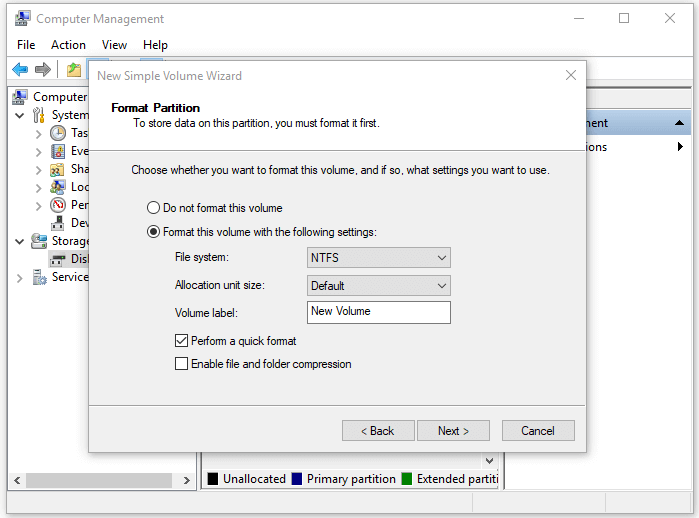
Résumé
De nombreux utilisateurs signalent qu'ils rencontrent une erreur de non formatage du disque dur externe après une éjection forcée de l'appareil. Il faut donc veiller à retirer tout périphérique de stockage externe à l'aide de l'option "Supprimer en toute sécurité". En ce qui concerne l'erreur de non formatage du disque dur externe, les causes varient. Mais il est également nécessaire de prendre de bonnes habitudes lors de l'utilisation de votre périphérique de stockage, qu'il s'agisse d'un disque dur externe, d'une clé USB ou d'une carte SD. Nous espérons que les solutions proposées dans cet article vous seront utiles.
Cette page vous a-t-elle été utile ?
-
Nathalie est une rédactrice chez EaseUS depuis mars 2015. Elle est passionée d'informatique, ses articles parlent surtout de récupération et de sauvegarde de données, elle aime aussi faire des vidéos! Si vous avez des propositions d'articles à elle soumettre, vous pouvez lui contacter par Facebook ou Twitter, à bientôt!…

20+
Ans d’expérience

160+
Pays du monde d'entier

72 millions+
Utilisateurs

4,8 +
Note de Trustpilot


Logiciel de récupération
de données gratuit
Récupérez 2 Go gratuitement !







